
图像处理 占存:77.05MB 时间:2021-12-05
软件介绍: 图片工厂最新版是一款功能强大的图像处理工具。图片工厂官方版集图片浏览,编辑,排版,相框和美...
图片工厂这款软件非常不错的哦,轻松帮助我们处理图片。那么使用图片工厂时,若想在拼图中添加修饰物的话,应该如何操作呢?这里笔者就分享了图片工厂在拼图中添加修饰物的具体操作内容,有需要的朋友不要错过哦。
1、进入到图片拼图编辑其中,选择模板,置入图片

2、在右侧的部分找到美化的选项栏,在下方出现的很多修饰物品,将其打开
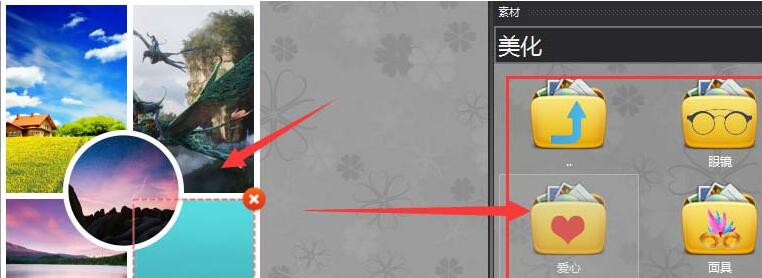
3、打开的文件夹内都是同一类型的修饰物,如图,根据需要选择修饰
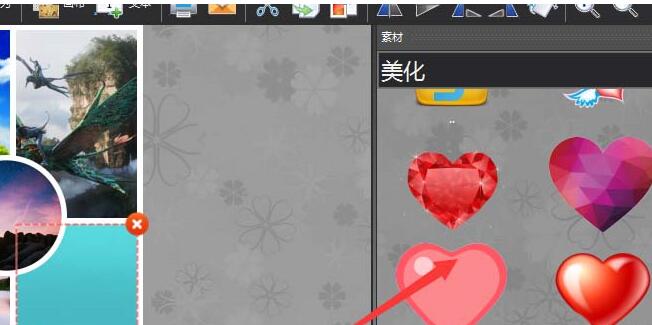
4、添加方法也非常简单,当点击右侧的修饰物的时候,会出现一个加号的选项,点击这个加号
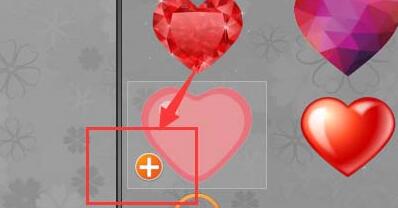
5、这样就将修饰物添加到了左侧的图片上面
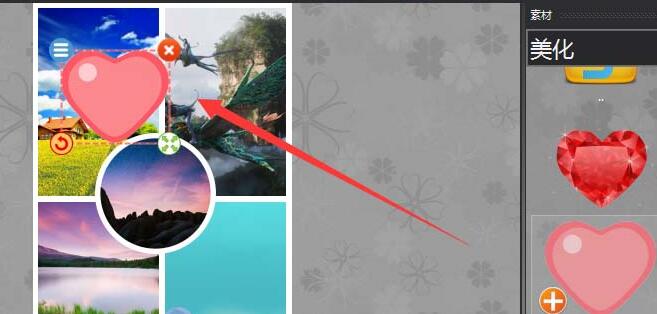
6、可以根据需要添加多种不同修饰效果。
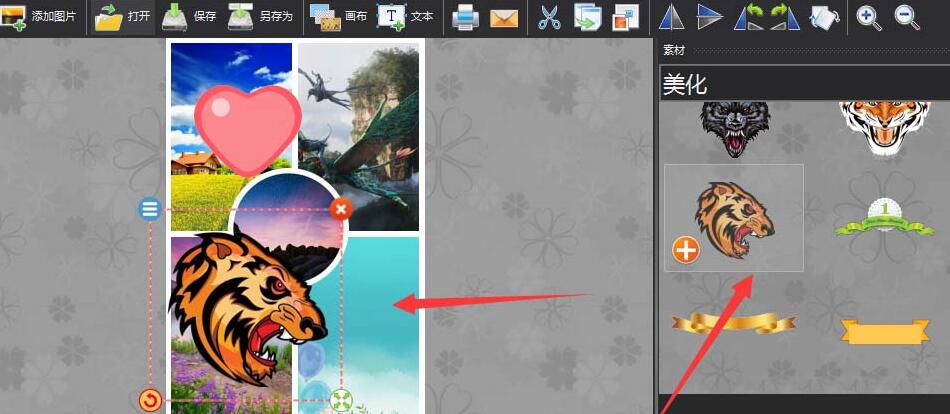
上文就讲解了图片工厂在拼图中添加修饰物的具体操作过程,希望有需要的朋友都来学习哦。